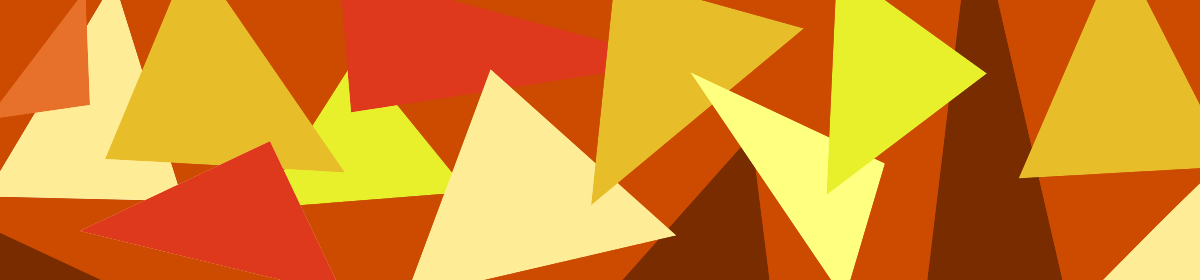大画面スマホのジレンマ。
こんにちは!
スマホやタブレットのジレンマ。
それは、写真を見たり文字を見るから画面は大きいほうがいい。でも持ち歩くときにはできるだけ小さいほうがいい。だったら小さなスマホと大きなタブレット二台持つか?いや、持ちたくない。以降、繰り返し…。
自分にとって最適なサイズはなかなか見極められませんよね。
スマホの場合、片手操作できるかどうかを一つの基準として購入する方も多いかもしれませんが、悩むことに、いや嬉しいことに、最近では大画面スマホでも片手で操作できるように画面を縮小して表示する、いわゆる「片手操作モード」を用意しているんです。各メーカーで名称は違います。
それで、購入するときにこの片手操作モードで実際に操作してみると、小さなスマホを考えている人でも、大画面スマホでもいいかなと思えるかもしれませんよ。
そこで今回は、ASUSのZenfone MaxとHuawei P8 liteとiPhone6シリーズにおける片手モードを比較したいと思います。iPhone6は持っていませんのでおまけ程度の比較になります。
Zenfoneシリーズの片手モード
ここでは5.5インチのZenfone Maxを例にご紹介します。やはり5.5インチぐらいになると片手操作モードの恩恵が感じられます。
Zenfoneシリーズでは文字通り「片手モード」と呼びます。Zenfoneはとにかく万人向けに設計していますので、機能名称も極力分かりやすくなっています。
ホームボタンをトントンと2回タップ(ダブルタップ)すると…。

一瞬でこんなに小さくなるんです!らくらく親指が逆サイドに届きます。この片手モードは直観的で分かりやすく、大きなスマホの中に小さなスマホを1台持っているのと変わらない感覚になりますよ。
文字入力はこんな感じ。

このサイズ。男性だと小さすぎるかもしれませんが、女性や子供の小さな手だったら、ちょうどいいですよ。
ということで、人によって大きさの好みは違います。小さすぎるのでもう少し大きい方がいいかな?って思いますよね。その場合はこんな感じで…。

画面の右上あるいは左上の隅を動かすことで、黄色い枠でサイズを決め、自由にリサイズできるんです!
一番小さくて3.9cm×6.9cmという約3インチまで小さくなります。最大で6cm×10.5cmという約5インチです。つまり、3インチから5インチまでお好みにできるんです。1台でどんなインチも実現できるという贅沢な機能ですよね。これはかなり便利です。
それだけではなく、画面上部を長押しして移動することができるので、お好みの位置にも移動できます。至れり尽くせりです。
それでいろいろ触っていると…。おっ?

こんなに小さくなっちゃいました。(笑)こんなスマホをキーホルダーに欲しい…。
これはさすがに操作は無理ですが、久々にこういうファミコンっぽい面白系の不具合に出会いました。最近のソフトウェアは完全さが追及されますが、こういった愛嬌あるバグは残してほしいものですね。このことから、無限に縮小できる機能を裏では持っているのでしょうね。ASUSさんアップデートしないでくださいね。
話戻って、Zenfoneの片手モードは、バーチャルな小さなスマホにもなる、という感覚を大切にしていますので、ディスプレイが消えてロック画面になっても…。

このように復帰したときにも、そのまま片手モードが維持されるんです。また、もう一度ホームボタンをトントンとタップすると、元の画面に戻りますが、もう一度ダブルタップすると、自分が設定したお好みのサイズでまた縮小して表示されます。
このように片手モードについてはZenfoneシリーズが一番完成された域に達している感じがしました。
Huaweiのワンハンドレイアウト。
ここではHuawei P8 liteを使ってご紹介しますが、同じHuaweiのGR5といったスマホでも同じ機能を持っています。P8 liteは5インチになります。
Huaweiは「ワンハンドレイアウト」と呼びます。片手を英語にしただけなのですが、もともとHuaweiはiPhoneから多大な影響を受けていますので、洗練した印象を出したいのでしょう。
このワンハンドレイアウトは設定から有効にしなければなりませんのでご注意ください。
さて、HuaweiのP8 liteを使ってワンハンドレイアウトを見てみましょう。

ホームボタンのところを左か右にすっとスライドさせてみると…。

さくっとこんな感じに早変わり。右から左にスライドさせるとこの写真のように左隅に、左から右にスライドすると逆に右隅に小さくなります。どちらの利き腕でも対応できるように配慮されています。
サイズは4.6cm×7.3cmなので、4インチ弱になります。Zenfoneのように自由にお好みでサイズを変更することはできないです。
文字入力はこんな感じになります。

このサイズで片手で楽々文字入力できそうですね。
ただし、Zenfoneと比較すると、片手モードのサイズは固定であることと、また移動もできないのです。また、ディスプレイを消した後、復帰したときには、夢から覚めたかのように元のサイズに戻ってしまうんです。
人の手はそれぞれ大きさは違いますので、自分にぴったりなサイズやレイアウトに調整でき、自分が望む間はずっとそのサイズをキープするZenfoneのほうをお勧めします。
iPhone6シリーズの簡易アクセス機能。
最後にiPhone6シリーズです。私は持っていませんので、写真はありませんが、要点だけ簡単にご紹介します。
意外に思われるかもしれませんが、iPhoneは、この片手操作モードについてはかなり遅れをとっています。
どのような機能になるかというと、画面が小さくなるわけではなく、画面全体が半分ほど下にずり下がるだけなんです。上にあるものを届きやすくするだけです。
でもこれでは、横幅が変わるわけではないため、逆サイドに親指を届かせることはできません。また、一定期間操作をしないと元に戻ってしまうという、あくまでも一時的な機能になります。キーボードだけはATOK等のアプリによっては左か右に寄せることもできるようです。
操作感に徹底的にこだわるアップルのことなので、戦略的にあえてサイズ変更はさせないのかもしれません。
それにしても、この簡易アクセス機能については期待できないと思った方がいいでしょう。
まとめ。
いかがでしょうか。片手操作モードがあることによって、大画面スマホであっても、「大は小を兼ねる」と言えるようになります。一瞬で小さくできるので、大きく見せたくないプライバシーに配慮したいときにも使えます。
Zenfoneシリーズは特に、大画面スマホでありながらも、その中に小さなスマホも持ち歩いているような感覚になりますよ。Zenfoneにしてよかったと思う一つの機能になります。